选择依赖
建议下载3.5版本以上(为什么详解浏览:Python入门基础:安装依赖-优快云博客)
3.12.2版本
下载地址:Python Release Python 3.12.2 | Python.org

Windows installer (64-bit):安装程序会自动将Python添加到系统的PATH环境变量中,使得在命令行或其他应用程序中可以直接调用Python。
其他版本
选择电脑系统

选择安装版本

下载完成

打开文件所在位置,双击安装。

默认安装
- 这是Python安装程序的默认选项。当你选择"Install Now"时,安装程序会按照预设的默认设置和路径来安装Python。
- 默认情况下,Python通常会被安装到系统的标准目录(例如,在Windows上通常是
C:\PythonXX,其中XX是版本号),并且会自动将Python添加到系统的环境变量中,这样你就可以在命令行或其他应用程序中直接运行Python。 - 这种安装方式适合那些不需要自定义安装选项的普通用户,因为它简化了安装过程。
勾选下面的同意协议,点击install now。

安装中...

安装完成,点击close,关闭窗口。

自定义安装
- 选择"Customize Installation"允许你根据自己的需求自定义Python的安装过程。
- 在自定义安装过程中,你可以选择Python的安装路径、是否将Python添加到环境变量中、选择要安装的Python组件和模块等。
- 此外,你还可以选择在安装过程中添加其他可选功能或库,这些功能或库可能不是Python的核心部分,但可以根据你的需求进行安装。
- 自定义安装适合那些需要更灵活控制Python安装过程的高级用户或开发者。

1、可选特性。

-
tcl/'tk and IDLE
tcl/tk 和 IDLE 是 Python 的两个重要组件,它们分别提供了图形用户界面(GUI)开发的功能和一个简单的集成开发环境(IDE)。
-
tcl/tk:
tcl/tk是 Python 的标准图形用户界面工具包。tkinter是tcl/tk的 Python 接口。- 使用
tkinter,Python 开发者可以轻松地创建窗口、按钮、文本框等 GUI 组件,从而构建桌面应用程序。 tcl/tk和tkinter提供了丰富的控件和布局管理器,使开发者能够轻松地创建复杂的用户界面。
-
IDLE:
IDLE是 Python 的官方集成开发环境(IDE)。- 它提供了一个交互式解释器,允许用户直接输入和执行 Python 代码。
IDLE还提供了文本编辑器,支持语法高亮、代码折叠、自动补全等功能,使编写 Python 代码变得更加容易。- 此外,
IDLE还具有调试功能,可以帮助开发者定位和修复代码中的错误。
当你安装 tcl/tk 和 IDLE 时,你实际上是在安装 tkinter(Python 的 GUI 工具包)和 IDLE(Python 的官方 IDE)。这将使你能够使用 Python 创建图形用户界面应用程序,并使用 IDLE 进行 Python 代码的编写、调试和执行。
注意:在某些情况下,Python 的安装程序可能不会默认安装 tcl/tk 和 IDLE。在这种情况下,你可能需要手动选择这些组件进行安装。
-
Python test suite
Python 测试套件(Python test suite)指的是 Python 标准库中包含的一套用于测试 Python 解释器和标准库功能的测试程序。这些测试程序是为了确保 Python 的实现符合语言规范,并且标准库的功能都能正常工作。
当你安装 Python 测试套件时,你实际上是在安装一套用于自动运行这些测试的工具和脚本。这些测试通常包括单元测试、集成测试和性能测试等,它们会覆盖 Python 解释器的各个方面以及标准库中的多个模块。
安装 Python 测试套件后,你可以运行这些测试来检查你的 Python 解释器是否有错误或缺陷,也可以用来验证标准库是否按预期工作。这对于开发者、测试人员以及那些需要确保 Python 在其特定环境中稳定运行的用户来说非常有用。
在某些情况下,Python 的安装程序可能不会默认安装测试套件。这通常是因为测试套件需要额外的资源,并且对于大多数普通用户来说可能不是必需的。然而,对于需要验证 Python 实现或进行深度开发的用户来说,安装测试套件是一个很好的做法。
安装 Python 测试套件后,你可以通过运行特定的测试脚本或使用 Python 自带的测试框架(如 unittest)来执行测试。这将生成测试报告,告诉你哪些测试通过了,哪些失败了,以及可能存在的任何错误或问题。
-
py launcher for all users (requires admin privileges)
是一个用于安装全局 py 启动器。这个启动器旨在简化启动不同版本的 Python 解释器的过程。通过 py 命令,用户可以轻松选择并运行他们系统中安装的任何 Python 版本。
具体来说,当你安装这个全局 py 启动器时,它会:
-
为所有用户提供访问权限:这意味着不仅仅是当前用户,系统上的所有用户都可以使用这个启动器。
-
需要管理员权限:由于这个启动器是全局的,并且会影响到系统上的所有用户,所以安装它需要管理员(或称为超级用户)权限。这通常意味着你需要提供管理员密码或以管理员身份运行安装程序。
-
简化 Python 启动:一旦安装完成,你可以通过在命令行中输入
py命令,后跟要运行的 Python 版本号,来启动特定版本的 Python。例如,要启动 Python 3.9,你可以输入py -3.9。
这个全局 py 启动器特别有用在以下情况:
- 当你的系统上安装了多个 Python 版本时。
- 当你想要从命令行快速启动特定版本的 Python 时。
- 当你不希望或不需要记住每个 Python 版本的确切安装路径时。
通过使用 py 启动器,Python 社区提供了一种简单而一致的方式来启动不同版本的 Python,这对于开发者和系统管理员来说是一个极大的便利。
2、高级选项
当安装Python 3.12时,有几个选项可以定制安装过程以满足不同的用户需求同事可以更改安装路径,选择完成后,点击install,安装Python。
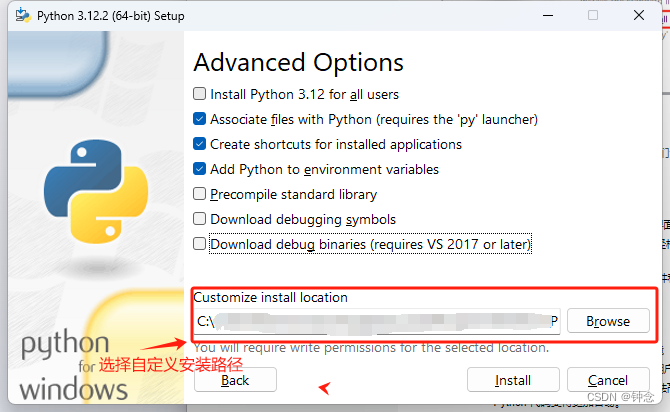
选项详解
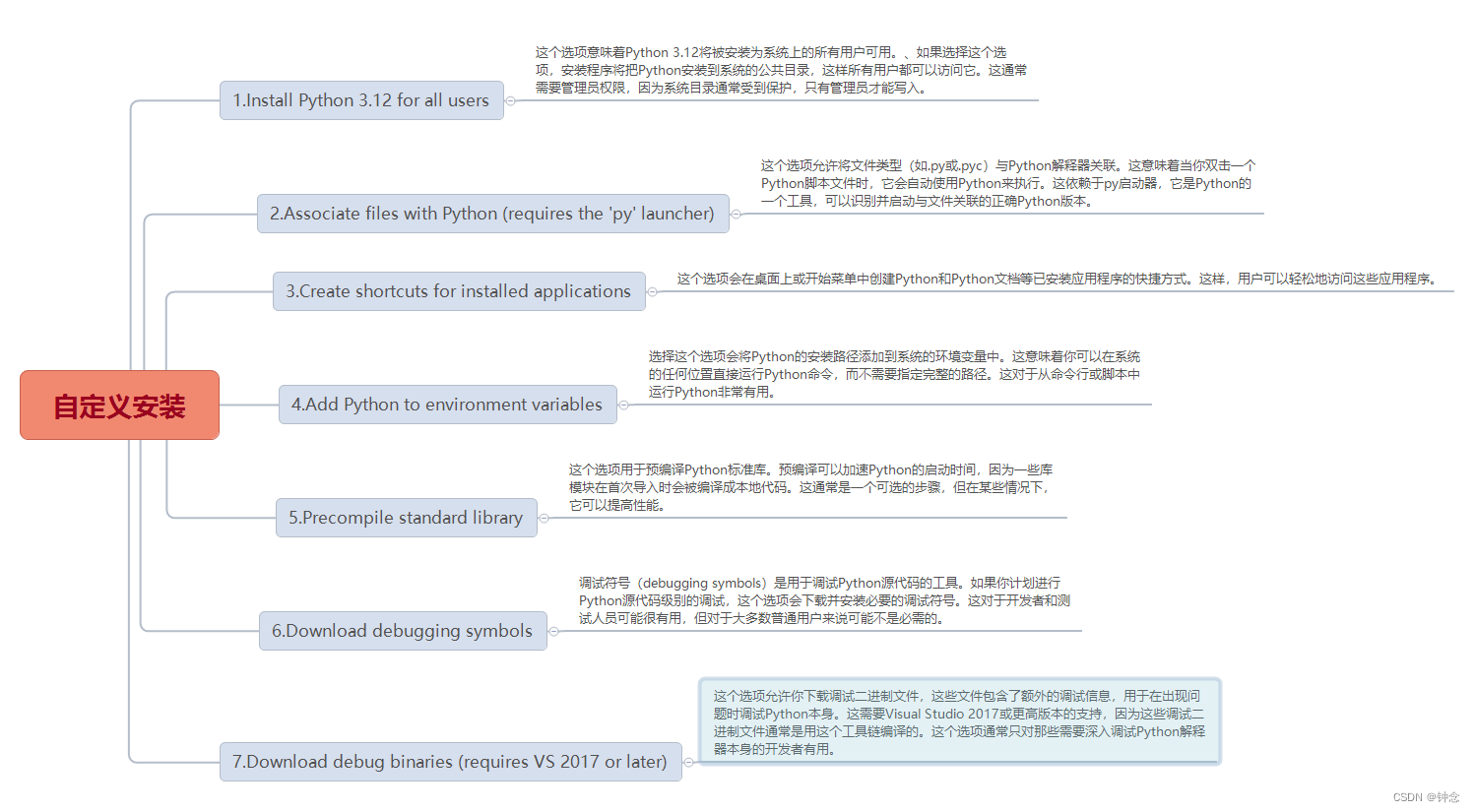
在安装Python时,根据你的需求选择合适的选项是很重要的。如果你是一个普通用户,通常只需选择默认选项即可。但如果你是一个开发者或系统管理员,你可能需要根据你的工作需求来定制这些选项。
如果你一开始安装Python时选择了默认选项,但后来发现需要根据你的工作需求定制某些选项,你可以采取以下步骤:
总之,即使你一开始选择了默认选项安装Python,后期你仍然可以根据你的工作需求来定制和更新你的Python安装。不过,请确保在做出任何更改之前备份重要的数据和配置。
卸载
打开控制面板>程序>程序和功能>卸载程序
找到Python 3.12.2(64-bit)(也就是按照的依赖版本)和Python Launcher 右键选择卸载。

运行Python
安装成功在安装文件目录

输入cmd

打开命令控制符窗口,输入python就能进入安装的python系统

人工智能第一课:Python








 本文详细介绍了如何在Windows上安装不同版本的Python,包括推荐3.12.2版本,以及如何进行默认安装、自定义安装(如选择添加tcl/tk和IDLE,安装测试套件,以及全局py启动器)。文章还讨论了针对不同用户(如普通用户、开发者和系统管理员)的安装选项和注意事项。
本文详细介绍了如何在Windows上安装不同版本的Python,包括推荐3.12.2版本,以及如何进行默认安装、自定义安装(如选择添加tcl/tk和IDLE,安装测试套件,以及全局py启动器)。文章还讨论了针对不同用户(如普通用户、开发者和系统管理员)的安装选项和注意事项。

















 4150
4150

 被折叠的 条评论
为什么被折叠?
被折叠的 条评论
为什么被折叠?








